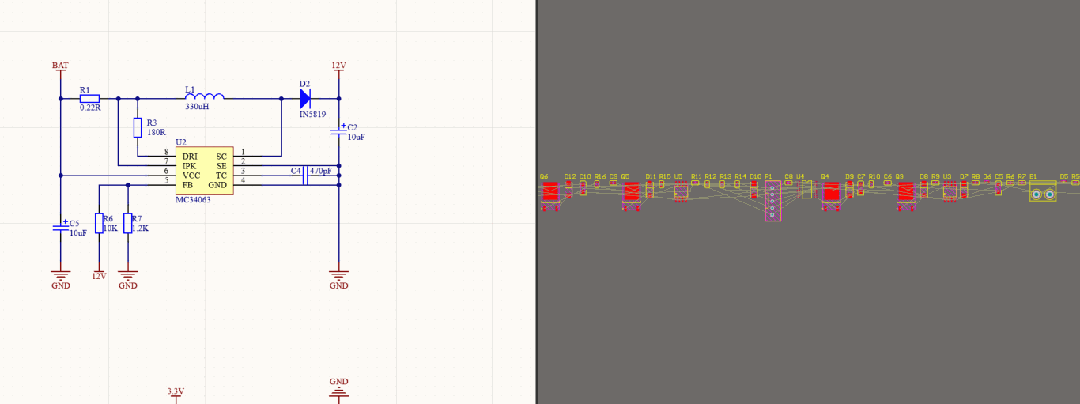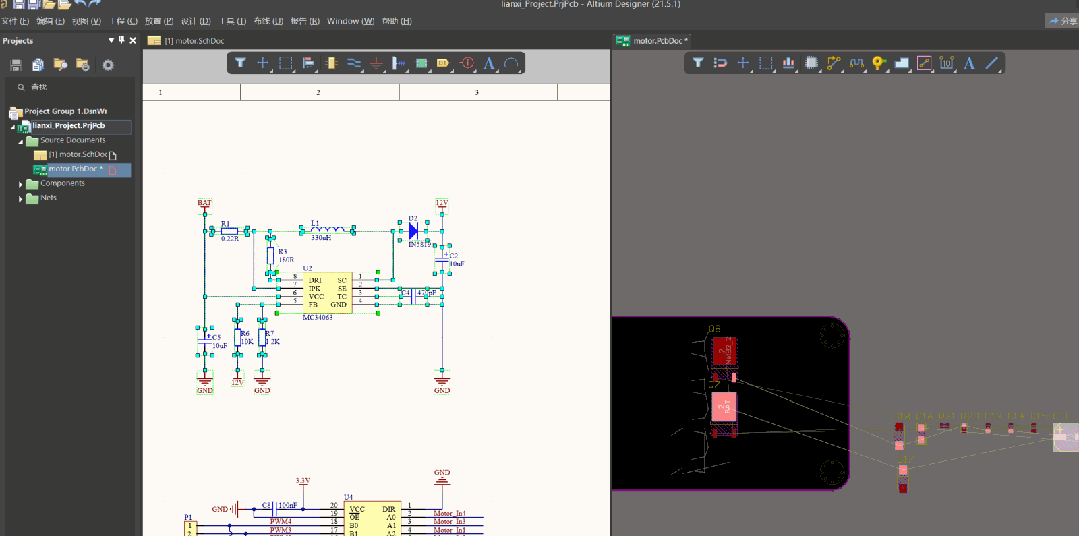Altium Designer PCB如何快速布局�����?模塊化布局技巧分享���!
核桃設計分享 1星期前 140 閱讀 1 贊 3 收藏 0 評論
相信剛學習PCB布局的小伙伴在使用Altium Designer布局時都是一個個封裝挪動來布局��,進階一點的小伙伴就使用交互式布局了�,但是這兩種方式效率還是太低,今天核桃分享一種快速布局的方法給大伙��,其實不是核桃原創(chuàng)����,網(wǎng)上也有教程���。文章中的一些設置都是基于Altium Designer 21版本來展開�,其他版本操作可能有所差異�,請留意!
(1)一個個封裝挪動布局(不推薦)

(2)交互式布局(不是最優(yōu))

在Altium Designer中有一個功能叫:在矩形區(qū)域排列點擊工具����,在器件擺放這一欄中就可以看到“在矩陣區(qū)域排列”這一選型。

為了能更好的發(fā)揮這一功能�����,我們需要對交互式模式進行一些設置��,如下步驟:①點擊右上角“設置”,如下圖所示:

②在System中選擇Navigation����,最后在“交叉選擇模式”這一欄中如下圖所示打鉤的選項給勾上。(其中網(wǎng)絡和Pin腳可以不用勾選)

③最后記得點擊應用(右下角)��,再點擊確定即可����。

設置好上面這些,就可以最大限度的發(fā)揮“在矩形區(qū)域排列”的最大優(yōu)勢了��。操作如下:①在軟件的界面上方第三列空白處右鍵���,如下圖所示:

選擇垂直分割�,把原理圖和PCB左右分開(如果有兩個顯示屏就不用這樣設置)

效果如下:

②接著我們在左邊的原理圖中任意選擇一部分電路(比如電源這一部分)�,如下視頻所示:
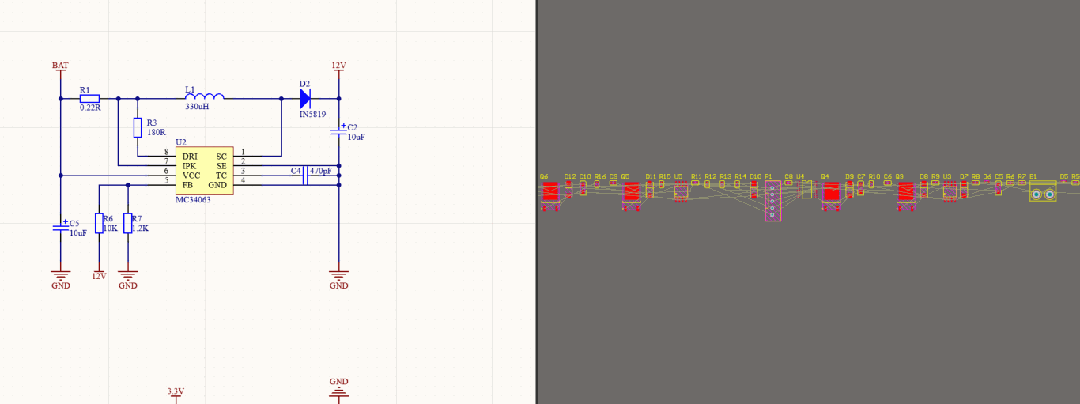
可以看到從左邊選擇的原理圖器件已經(jīng)映射到右邊的PCB中的封裝了。
③最后����,我們在點擊工具,在器件擺放這一欄中選擇“在矩陣區(qū)域排列”這一選型�����。可以看到原理圖中選中的器件就自動在右邊的PCB中自動排列起來了����。
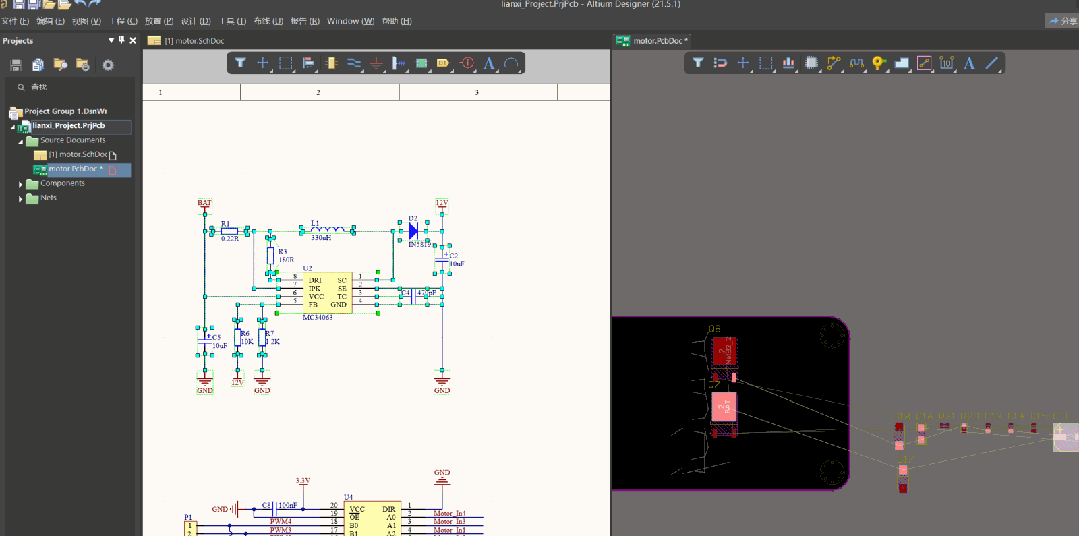
但是用鼠標這樣點來點去,效率還是太慢了��,那該怎么辦�����?答案就是設置快捷鍵����,設置快捷鍵的方法如下:
①在軟件的界面上方第二列空白處右鍵��,如下圖所示:

選擇最后一個“Customize”����。

選擇ALL

找到“在矩形區(qū)域排列”

鼠標雙擊打開界面后在“快捷鍵”這一欄中就可以設置想要的快捷鍵了(這里核桃設置的是F6)

設置好之后,模塊化布局就非常方便了���,如下視頻所示:
聲明:本內(nèi)容為作者獨立觀點����,不代表電子星球立場。未經(jīng)允許不得轉(zhuǎn)載�����。授權(quán)事宜與稿件投訴�,請聯(lián)系:editor@netbroad.com
覺得內(nèi)容不錯的朋友,別忘了一鍵三連哦�����!